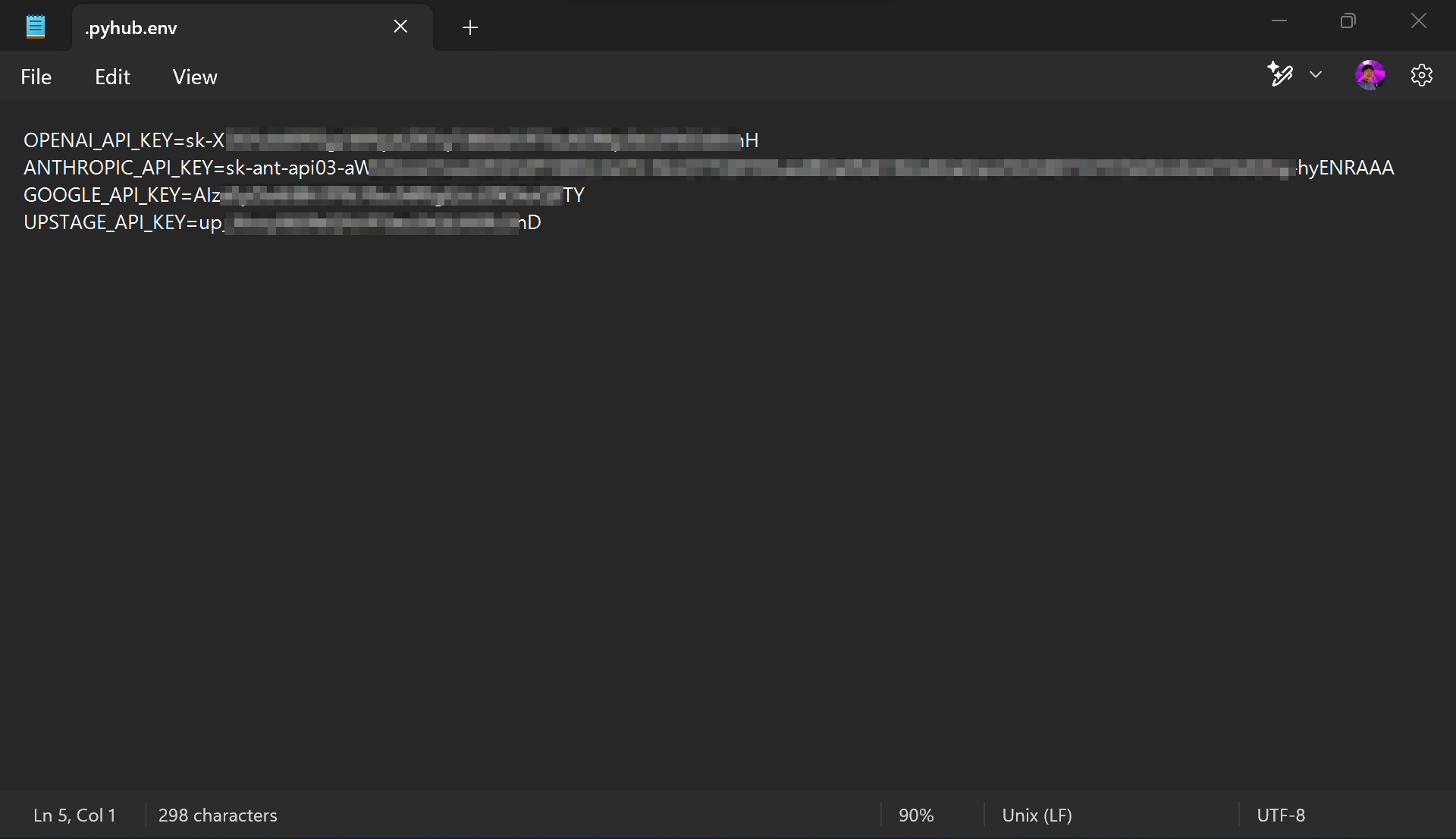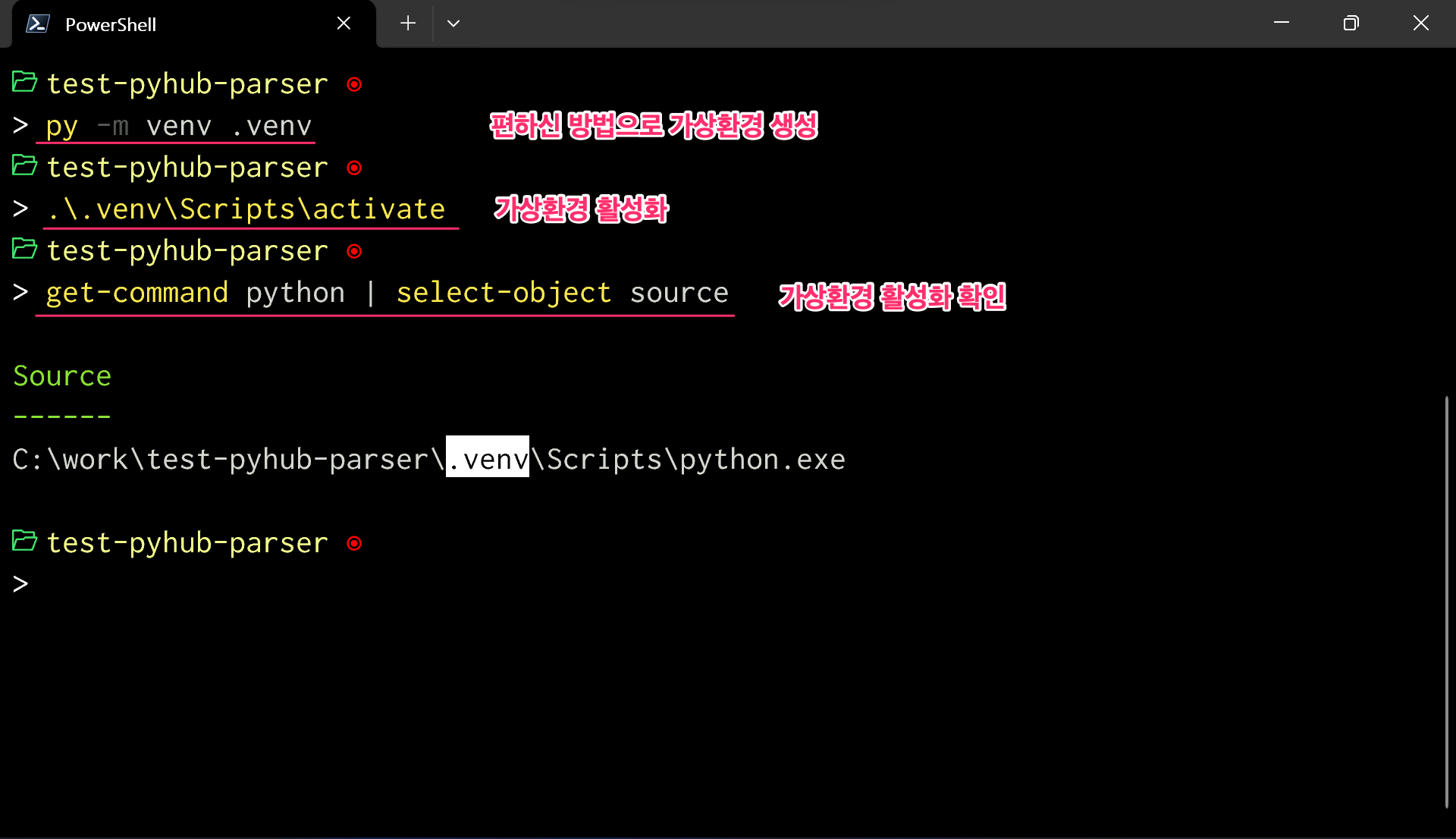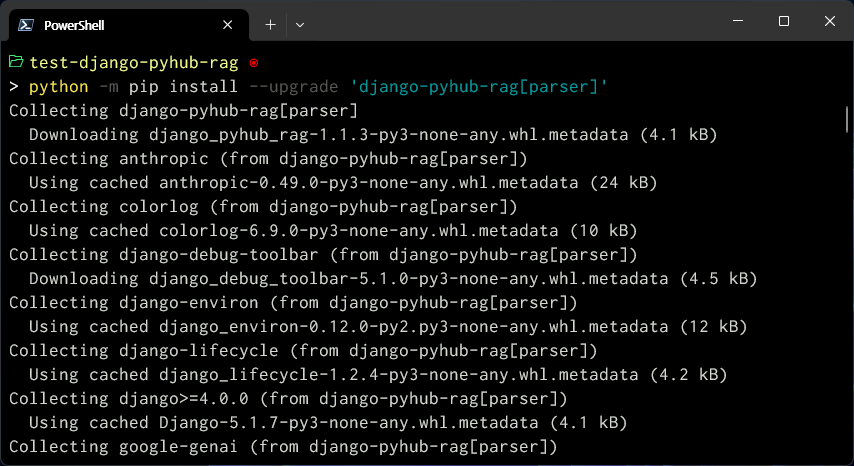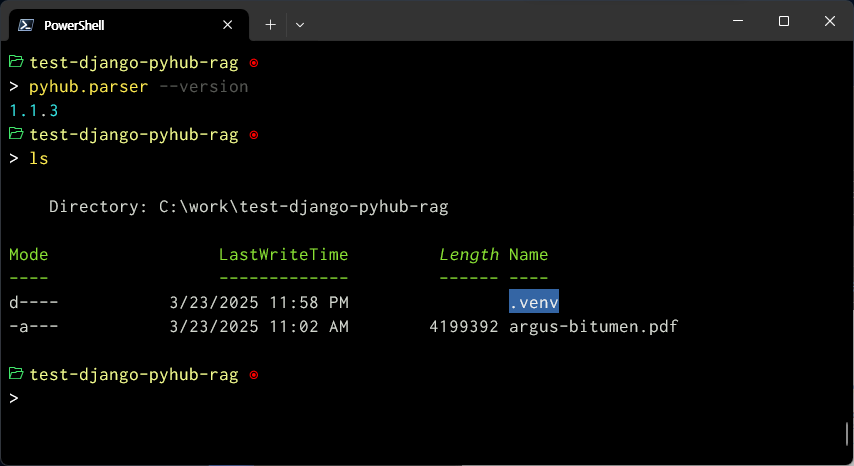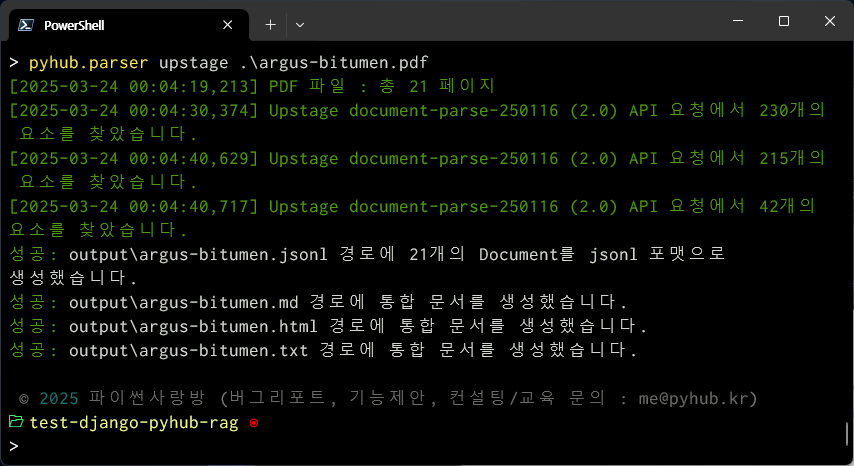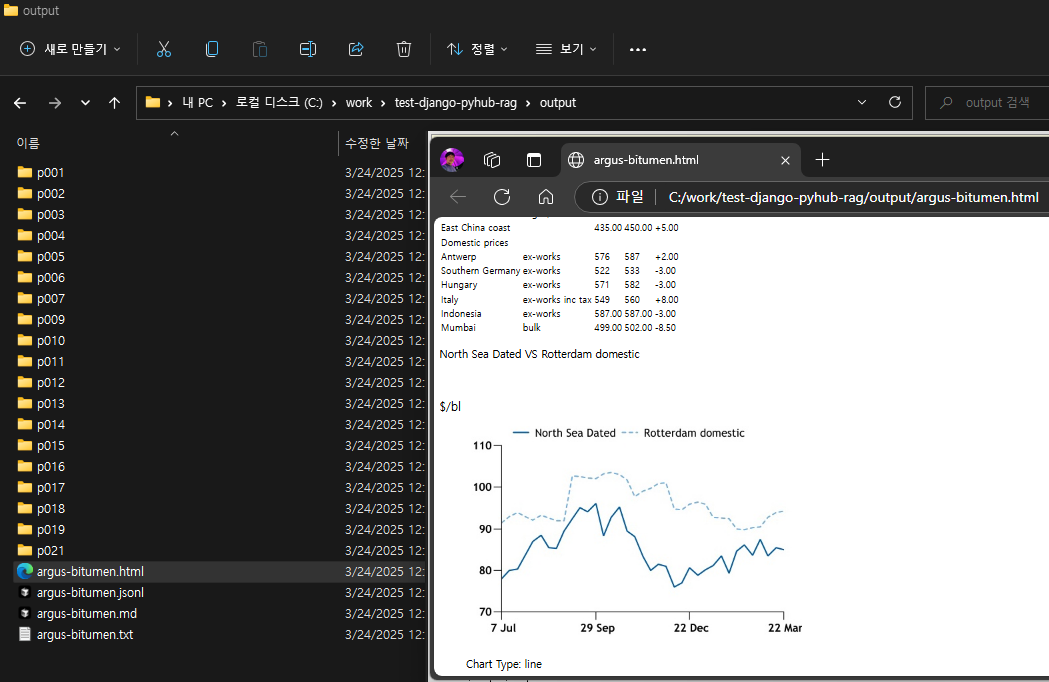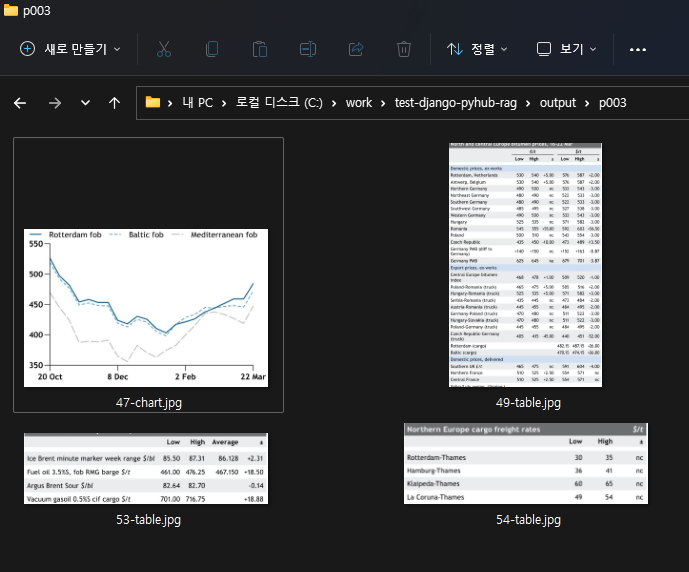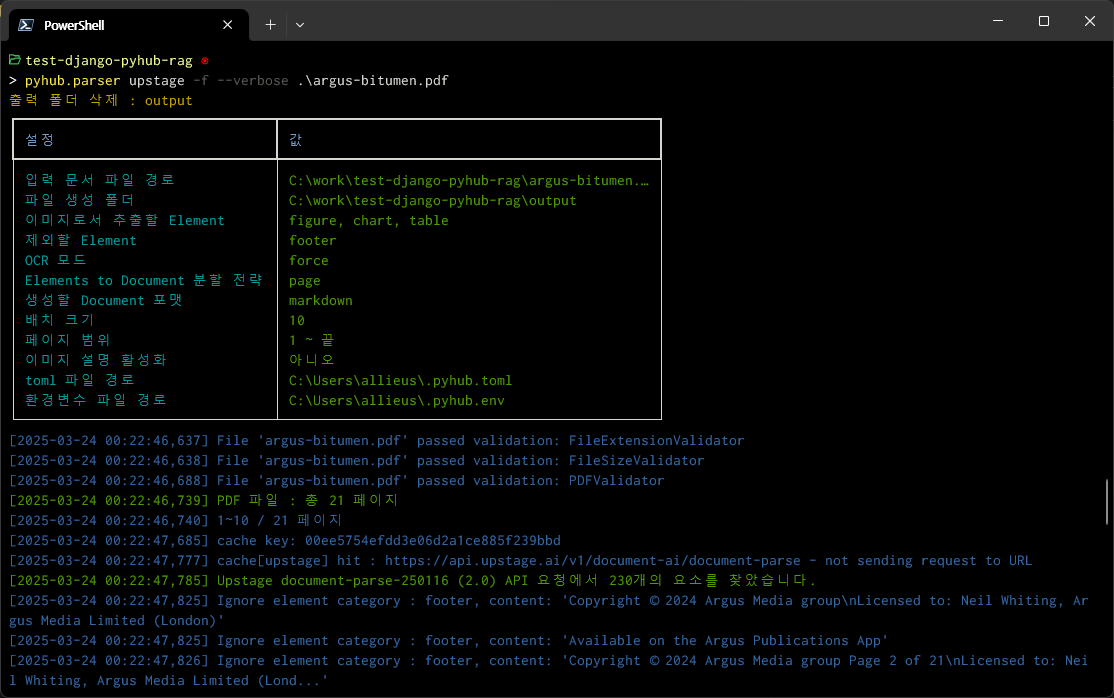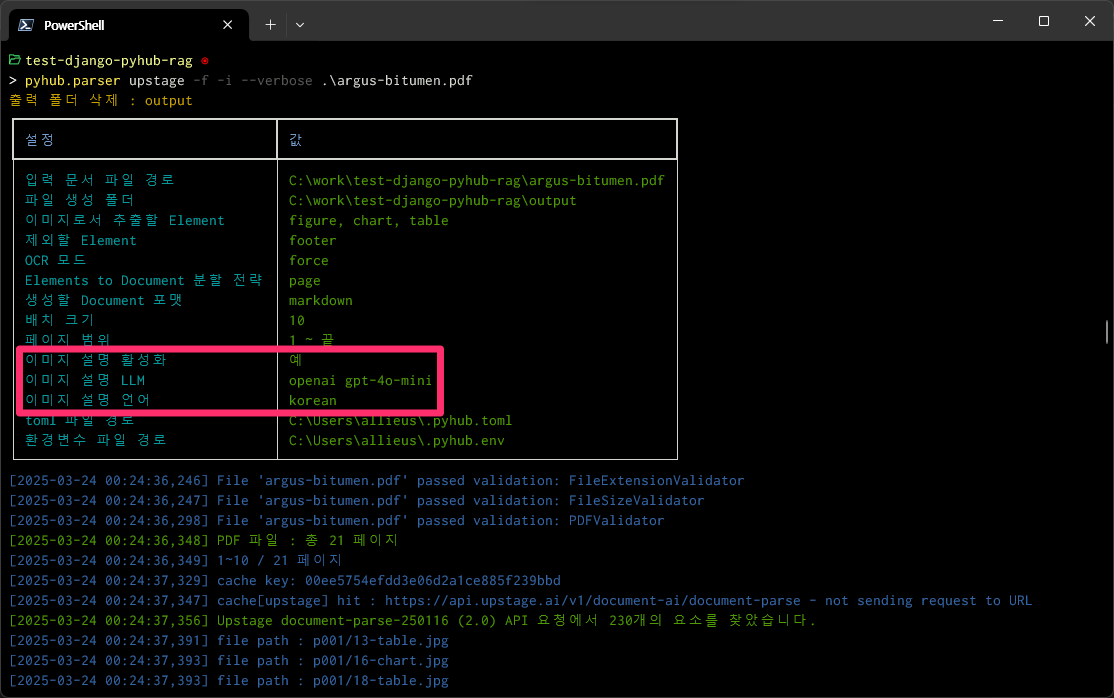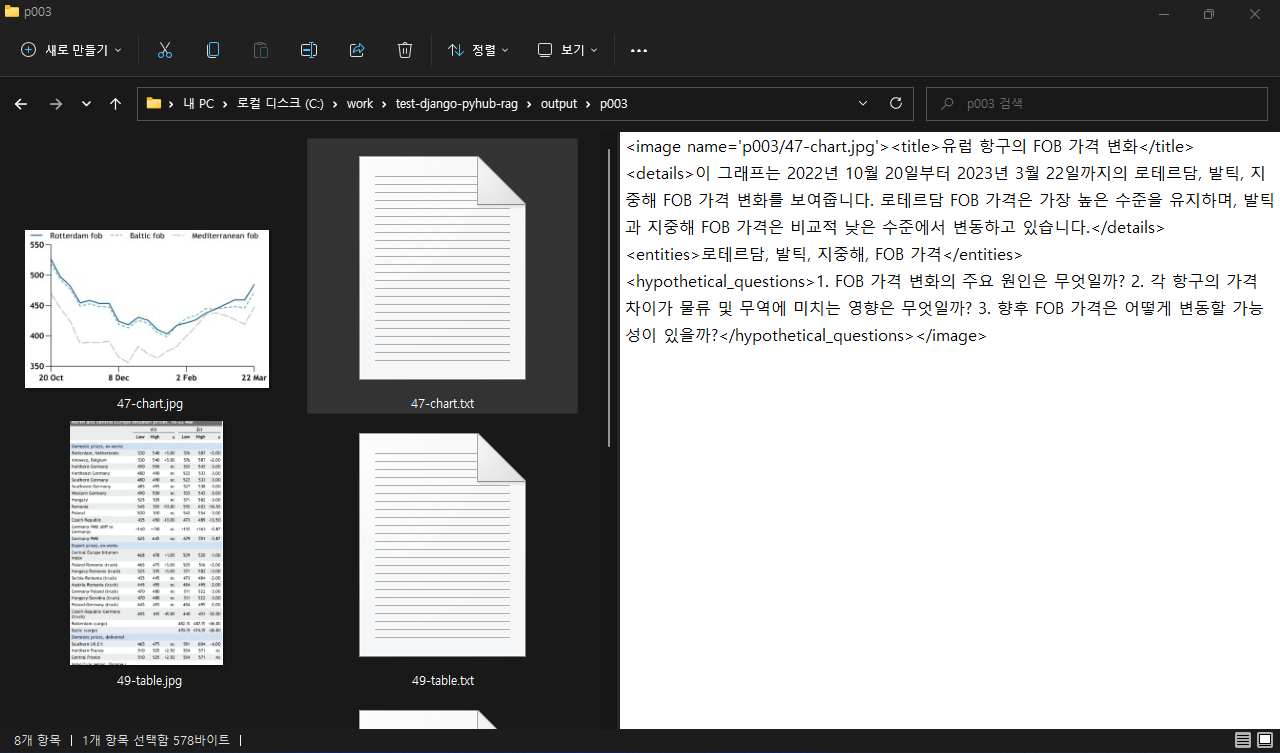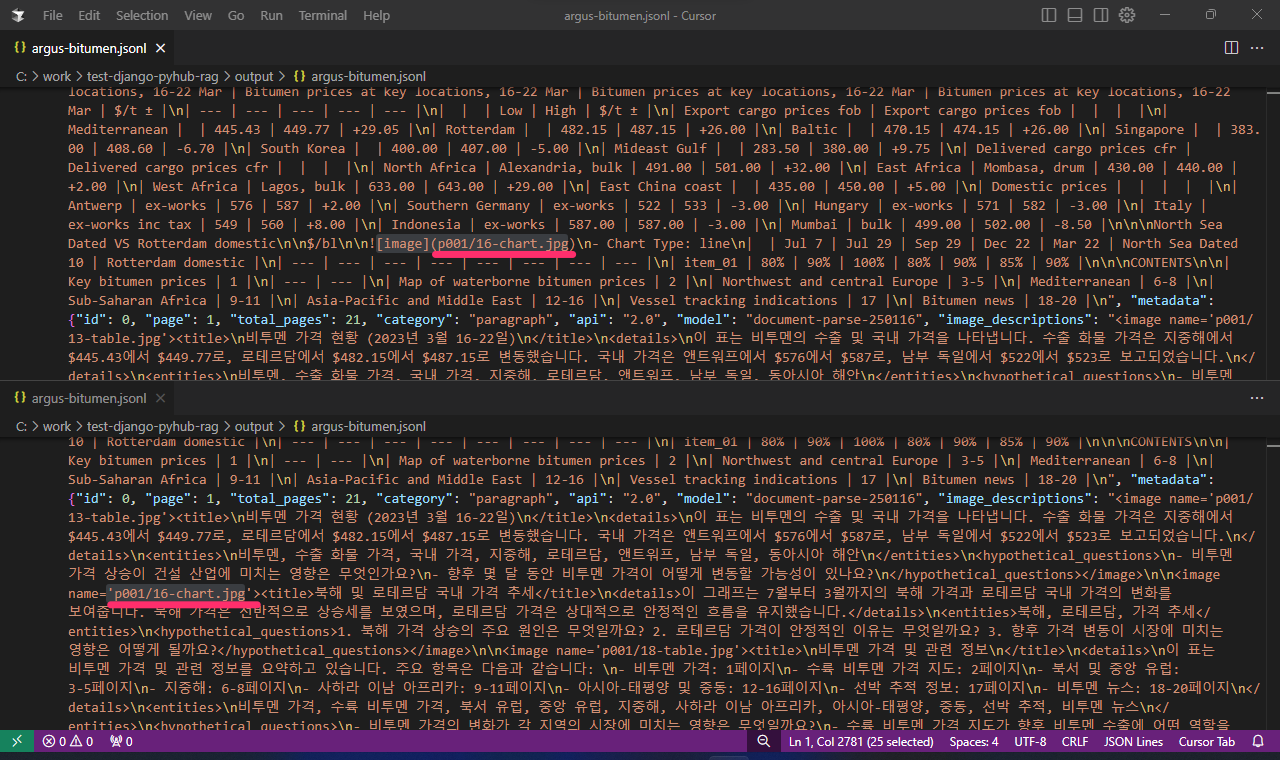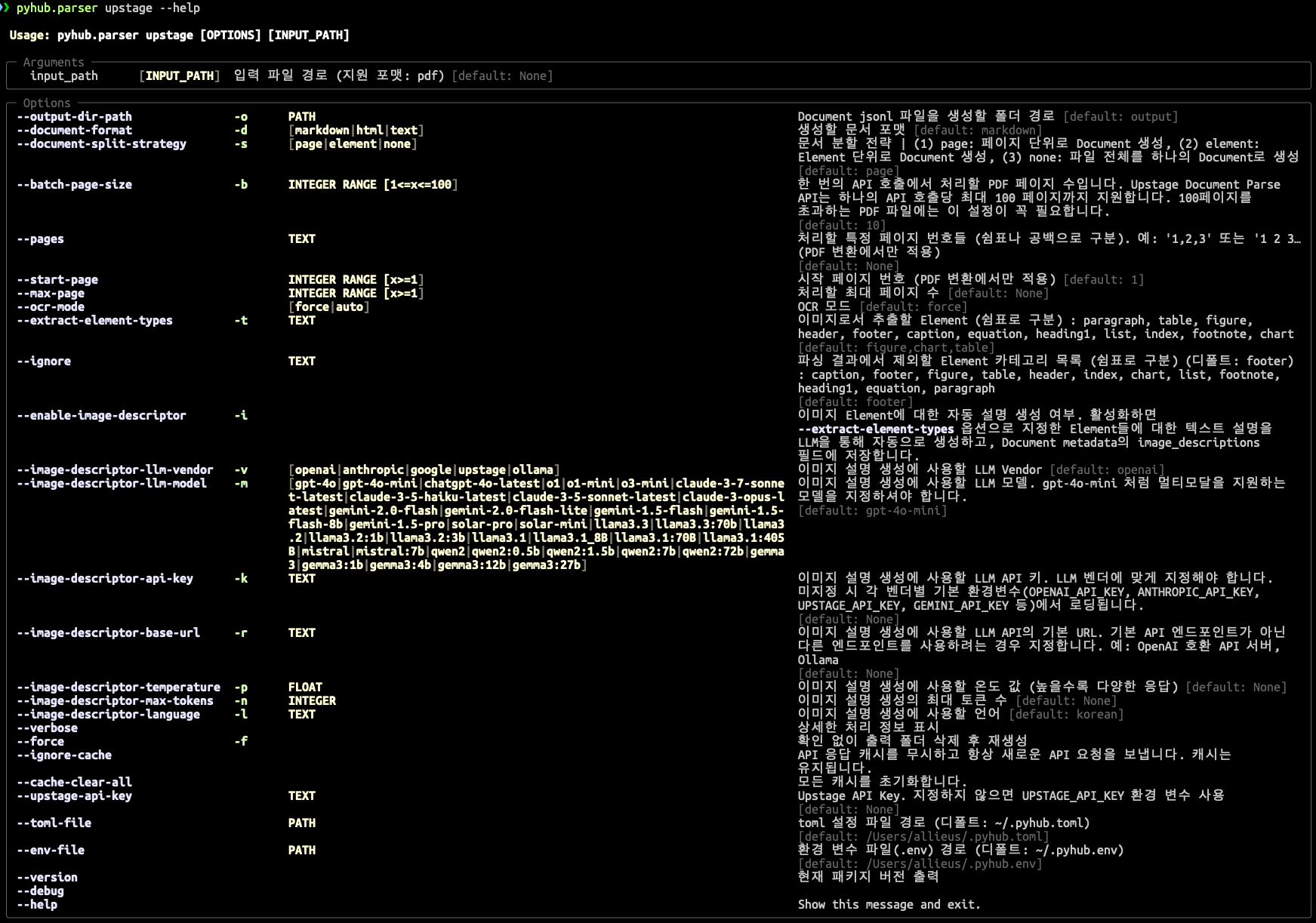명령 한 방에 PDF 변환하기
업스테이지의 Document Parse API는 어려운 PDF 파싱을 알아서 잘 처리해주지만, http 라이브러리를 활용해서 요청 인자를 직접 조합하여 API를 호출해야 하고, API 응답에서 이미지는 base64로 저장되어있고, 이미지만 따로 뽑아서 저장하고, 이미지 설명 작성을 위해서 별도로 LLM API 호출도 필요하고, 이걸 후처리하는 작업도 생각 외로 많이 필요한데요. 그래서 처음에는 좀 막막하실 수 있습니다.
그런 번거로운 작업을 django-pyhub-rag 라이브러리를 통해 1번의 명령 만으로 PDF 파일을 파싱하고, 이미지에 대한 설명까지 모두 생성하고, Vector Store에 바로 저장하실 수 있도록 랭체인 Document 포맷의 jsonl 파일까지 모두 생성하실 수 있습니다. 물론 윈도우/맥/리눅스 모두 지원합니다.
API Key 획득 및 저장
PDF 파싱을 위해 Upstage API Key와 이미지 설명 생성을 위해 OpenAI API Key를 먼저 획득해주세요.
-
가입하시면 웰컴 쿠폰으로
$10을 받으실 수 있습니다. 1페이지 변환에$0.01비용이 부과되므로 1,000장을 변환하실 수 있습니다.UPSTAGE_API_KEY환경변수로서 저장해주세요. -
이미지에 대한 설명을 작성할 때, 디폴트로
openai,gpt-4o-mini모델을 사용합니다.OPENAI_API_KEY환경변수로서 저장해주세요. -
이미지 설명 작성할 때,
-v anthropic옵션을 지정하면-m옵션으로 anthropic 모델을 지정하여 사용할 수 있습니다.ANTHROPIC_API_KEY환경변수로서 저장해주세요. -
이미지 설명 작성할 때,
-v google옵션을 지정하면-m옵션으로 google gemini 모델을 지정하여 사용할 수 있습니다.GOOGLE_API_KEY환경변수로서 저장해주세요.
획득하신 각 Key는 ~/.pyhub.env (윈도우: c:\Users\사용자명\.pyhub.env) 경로에 저장하시면 유틸리티에서 환경변수로서 추가로 읽어갑니다.
~/.pyhub.env 가 아니라 시스템/유저 환경변수로 등록되어있어도 동작합니다.
가상환경 생성 및 활성화
다른 라이브러리와 충돌을 막기 위해, 가상환경을 먼저 생성하시고 활성화해주세요.
라이브러리 설치
가상환경에 django-pyhub-rag[parser] 라이브러리만 설치해주시면 됩니다.
설치 확인
라이브러리가 정상적으로 설치되셨다면, 다음 3가지 방법으로 pyhub.parser upstage 명령을 실행하실 수 있습니다.
# 실행 방법 #1
pyhub.parser upstage --help
# 실행 방법 #2
# 환경변수 PATH 이슈가 있으실 경우, pyhub.parser 명령을 못 찾으실 수 있습니다.
# 그럴땐 이렇게 해보세요.
python -m pyhub.parser upstage --help
# 실행 방법 #3 : uv를 활용하실 경우
uv run -m pyhub.parser upstage --help
그리고, 변환할 PDF 파일을 하나 준비해주세요.
- Argus Bitumen는 전 세계 비트멘(아스팔트) 시장에 대한 가격 평가, 뉴스, 시장 분석을 제공하는 주간 서비스입니다 사이트의 Related documents 메뉴에서 Sample Report, Download now 링크를 통해 샘플 보고서 argus-bitumen.pdf를 다운받으실 수 있는 데요. 매 페이지마다 상하단에 header/footer가 있고 2단 컬럼 구조이며, 표와 이미지가 포함된 복잡한 PDF 문서입니다.
첫 변환
PDF 파일 경로를 지정하시면 즉시 PDF 문서 파싱이 수행되고 ./output/ 경로에 jsonl 파일 및 추출된 이미지 파일이 저장됩니다.
명령이 성공적으로 수행되었습니다.
이때 UPSTAGE_API_KEY에 문제가 있다면 다음의 에러 메시지를 만나시게 됩니다.
~/.pyhub.env 파일에서 UPSTAGE_API_KEY 설정을 확인해주세요. 등호 = 앞 뒤로 절대 띄워쓰기를 쓰시면 안 됩니다.
혹은 upstage 명령에서 --upstage-api-key 인자로 API Key를 지정하실 수도 있습니다.
문서 파싱 실패: 401 - {"error":{"message":"API key is invalid, please check out our API reference page
(https://console.upstage.ai/docs/getting-started/overview)","type":"invalid_request_error","param":"","code":"invalid_api_key"}}
output/ 폴더 경로에 페이지 번호의 폴더 별로 Upstage Document Parse로부터 추출된 이미지가 모두 저장되며
argus-bitumen.jsonl (PDF 파일명을 따릅니다.) 경로에 Vector Store에 즉시 저장하실 수 있도록 Document(page_content, metadata) 포맷의 jsonl 파일로 생성됩니다.
그리고, 통합문서로서 .md, .html, .md 문서가 자동 생성되며, .md, .html 파일에는 이미지 링크가 자동으로 걸립니다.
Tip
디폴트로 PDF 페이지 단위로 묶어서 Document가 생성되며, --document-split-strategy (-s) 옵션을 element로 지정하시면
Update Document Parse에서 생성해준 Element 단위로 Document가 생성됩니다.
생성된 ./output/argus-bitumen.jsonl 파일의 한 Document 문서는 아래와 같구요.
{"page_content": "생략", "metadata": {"id": 0, "page": 1, "total_pages": 21, "category": "paragraph", "api": "2.0", "model": "document-parse-250116", "source": "argus-bitumen.pdf"}}
metadata만 뽑아보면 아래와 같습니다.
생성된 jsonl 파일을 Vector Store에 저장하시기 전에 metadata 값을 통해 문서의 페이지 번호, 카테고리, 소스 파일 등 중요한 정보를 확인하고 필요에 따라 추가 메타데이터를 설정할 수 있습니다.
특히 category 필드는 해당 문서 조각이 어떤 유형의 콘텐츠인지 나타내므로, 검색 결과 필터링이나 가중치 부여에 활용할 수 있습니다.
{
"id": 0,
"page": 1,
"total_pages": 21,
"category": "paragraph",
"api": "2.0",
"model": "document-parse-250116",
"source": "argus-bitumen.pdf"
}
업스테이지 12가지 Element Category
paragraph: 문서에서 가장 중요한 텍스트 단락으로, 본문 내용을 구성하는 핵심적인 요소table: 행과 열과 데이터를 구성해 정보를 한눈에 비교/분석하도록 정리하는 요소figure: 다이어그램, 그림, 사진 등 시각 자료를 담고 있는 요소header: 각 페이지 상단에 위치해, 문서 식별자나 제목 등 반복 표시가 필요한 정보를 담는 영역footer: 문서 하단에 배치해 페이지 번호나 문서 제목 같은 반복 정보를 표시하는 영역caption: 표나 그림 등 시각적 요소에 대한 설명을 제공하는 텍스트 영역equation: 블럭 형태의 수식이나 수학적 표현을 표시하는 영역heading1: 문서 내 주요 섹션이나 페이지 제목 등, 구조를 구분하기 위해 큰 제목으로 사용되는 요소list: 불릿 포인트나 번호를 활용해 텍스트를 목록 형태로 구성해, 정보를 더 구조적으로 정리하고 읽기 쉽게 만드는 요소index: 문서 전체의 목차나 참조 목록처럼, 특정 버로를 빠릐게 찾을 수 있도록 모아두는 요소footnote: 본문과 연계되는 주석이나 참고 자료 등을 페이지 하단에 별도로 표기하는 요소chart: bar, pie, line 차트 형태로 데이터를 시각화해 표현하는 요소
수행내역 자세히 보기
--verbose 옵션을 적용하시면, 각종 설정 및 수행내역을 자세히 확인하실 수 있습니다.
이미지 설명 생성하기
--enable-image-descriptor (-i) 옵션을 추가로 지정하시면, 디폴트로 OpenAI gpt-4o-mini 모델로 이미지 설명을 생성해줍니다.
물론 anthropic, google, ollama 등을 통한 이미지 설명을 생성하실 수 있습니다.
아래 스크린샷에서 -f 옵션은 output 폴더가 있더라도 제거하고 강제로 재생성하는 옵션입니다. -f 옵션을 붙이지 않으면 output 폴더가 있을 경우
진행유무를 물어봅니다.
argus-bitumen.pdf 파일에 대한 Upstage Document Parse API가 이미 호출했었기에,
지금 다시 명령을 수행하더라도 Upstage Document Parse API 호출을 다시 하지 않고, 로컬에 파일로 캐싱된 API 응답을 활용합니다.
(장고 캐시 프레임워크 활용)
각 이미지에 대해서 OpenAI, gpt-4o-mini API 호출은 처음이기에, 각 이미지 별로 OpenAI API 호출이 순차적으로 이뤄집니다.
수행이 끝나면 아래와 같이 각 이미지 파일과 함께 설명 파일을 확인하실 수 있습니다.
생성된 .jsonl 파일에서는 이렇게 이미지 링크가 설명이 잘 생성되어있음을 확인하실 수 있습니다.
디폴트로 로컬 머신에 upstage/openai/anthropic/google/ollama API (chat/embed) 요청 내역을 캐싱합니다.
방금 수행한 pyhub.parser upstage -i ./argus-bitumen.pdf 명령을 다시 수행해보시면
캐싱된 내역을 사용하기에 즉시 명령이 종료되고 output 폴더 경로에 파일이 재생성됨을 확인하실 수 있습니다.
생성된 파일 내역 확인하기
저장소/samples/argus-bitumen/ 폴더에서 생성된 jsonl, md, html, text 및 이미지/설명을 확인하실 수 있습니다.
help
보다 자세한 옵션은 --help 도움말을 참고해주세요.
감사합니다. 
Tip
장고로 만들어진 유틸리티 혹은 API 서버를 AI 에이전트 시스템을 위한 데이터 전처리 전용 웹서비스로 만드시는 것은 어떠신가요?
랭체인, 라마인덱스, 스프링 등의 서비스에서 손쉽게 변환된 데이터를 가져가실 수 있습니다.
django-pyhub-rag 라이브러리와 함께 만들어가보시죠. 😉